Kaip atkurti iPhone, iPad ar iPod Touch neprarandant duomenų
Ar jūsų „iPhone“, „iPad“ ar „iPod touch“ yraproblemos jungiantis prie „WiFi“, trumpas akumuliatoriaus veikimo laikas ar kitos klaidos problemos? Pirmiausia galite išbandyti nustatymų atkūrimą. Visi prietaiso nustatymai bus grąžinti į gamyklinius numatytuosius nustatymus, tačiau neištrinsite nei vienos programos ar laikmenos. Tiesą sakant, tai net neperorganizuos jūsų pagrindinio ekrano piktogramų.
Iš naujo nustatykite „iOS 6“ nustatymus
Norėdami iš naujo nustatyti įrenginio nustatymus, eikite į Nustatymai >> Bendroji dalis tada slinkite žemyn ir bakstelėkite Reset mygtuką apačioje.

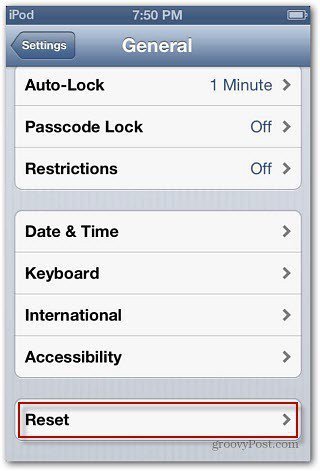
Ekrane „Reset“ bakstelėkite Reset All Settings - Ne Ištrinkite visą turinį ir nustatymus - tada turėsite patvirtinti, kad norite tai padaryti du kartus.
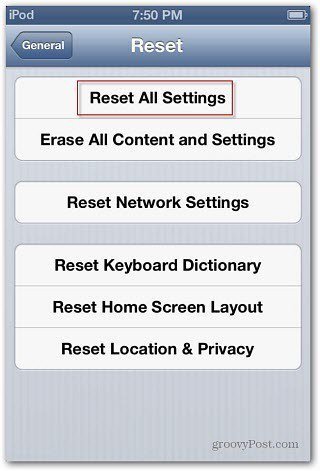
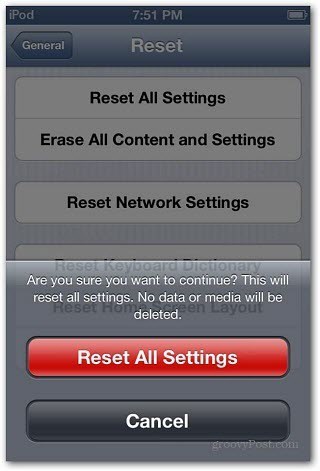
Tai turėtų užtrukti tik kelias minutes. Baigę turėsite prisijungti prie „Wi-Fi“, „Bluetooth“ ir sukonfigūruoti kitus pasirinktinius nustatymus.
Nustatymų nustatymas iš naujo gali išspręsti iškilusias problemasturėdami su savo įrenginiu ir aš rekomenduoju tai išbandyti pirmiausia. Tai gali sutaupyti laiko, nes nereikės susidurti su atsarginiu kopijavimu ir sunkiu atstatymu. Jei jums reikia atlikti visišką atstatymą, pirmiausia įsitikinkite, ar turite atsarginę duomenų kopiją, kaip paaiškinta mūsų „iOS“ atnaujinimo vadove.










Palikite komentarą